草图大师如何制作分析图?对此分享吧小编特意为大家带来了草图大师制作分析图方法介绍,不清楚的小伙伴们快来关注吧,希望能帮助到大家。
方法介绍
我们先打开草图大师(SketchUp),进入到启动页面,在启动页面我们需要选择合适的模版,点击模版进行到模版选择。
若是我们需要导入cad图纸,那么我们需要选择毫米模版,这样就可以很好的导入cad图纸时,保证比例。
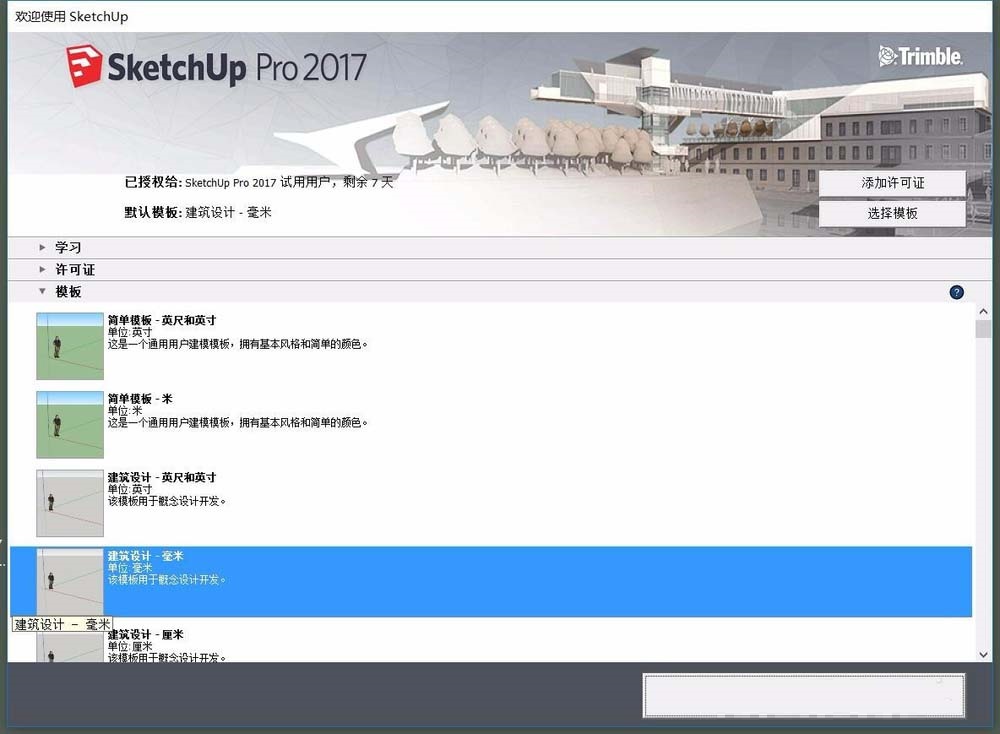
然后我们进入到模型建立页面,我们首先使用画笔勾勒出来需要分析的图块,然后在面上画线并复制,将图块分为多个小格格。
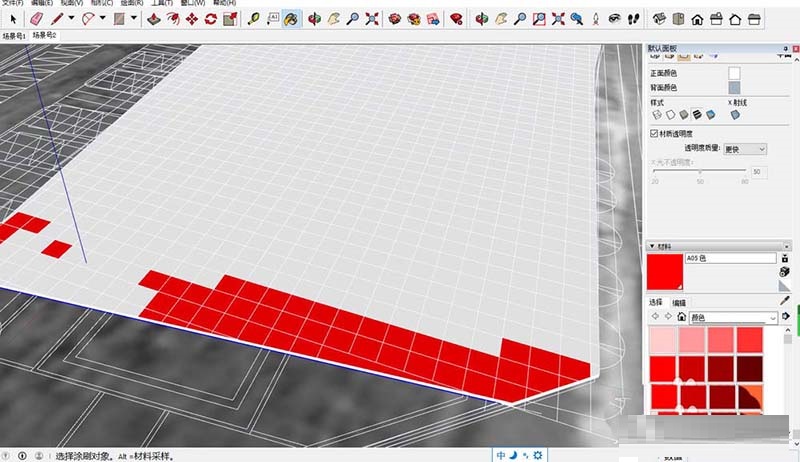
分成小格格之后,我们既可以根据区域进行划分,将小格格进行上色,使用不同的颜色区分不同的信息。
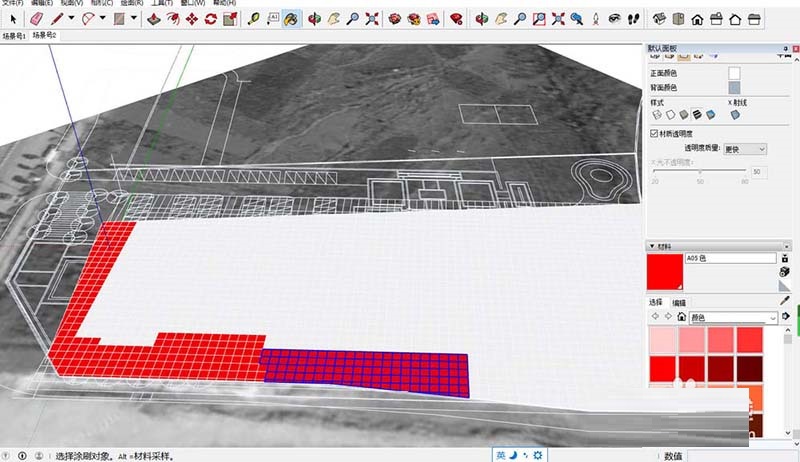
每一种颜色最好进行单独的编组,可以方便我们进行整体的处理以及上色,完成后我们就可以进行体块的推拉。
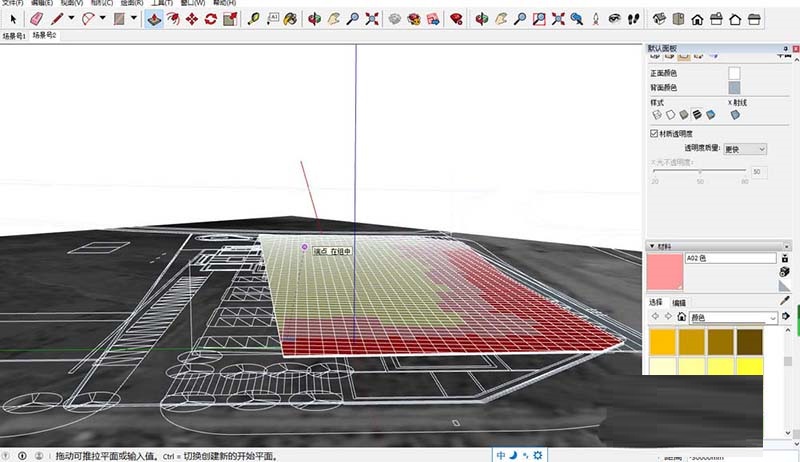
不同的颜色推拉到不同的高度,可以帮助我们十分直观的看到图块的整体信息,并且可以很直观的体现,导出到ps可以进行排版。
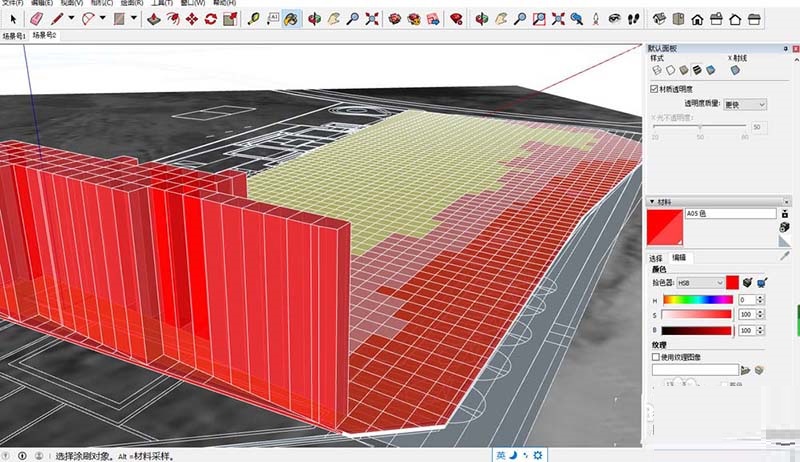
以上就是草图大师制作分析图方法介绍,想了解更多的《草图大师》其他使用教程,欢迎关注分享吧下载站,这里有最新最全的教程使用大全。
| 草图大师热门教程 | |||
| 使用图层管理 | 导出清晰线稿 | 渲染文件 | 柔化边线 |
| 修改背景颜色 | 制作分析图 | 设置单位 | 导出图片 |
| 自定义贴图 | 出现卡顿解决方法 | 工作签准备 | 设置阴影 |


















